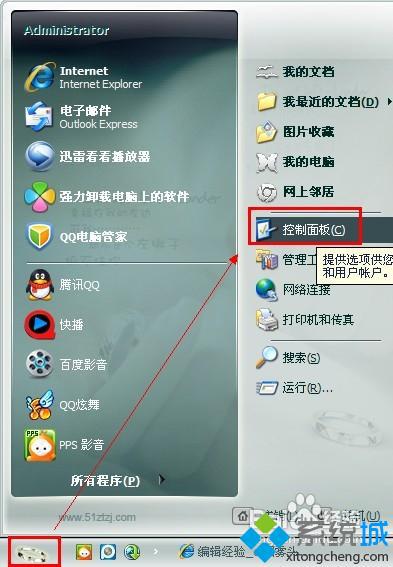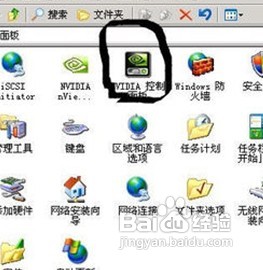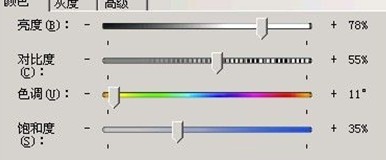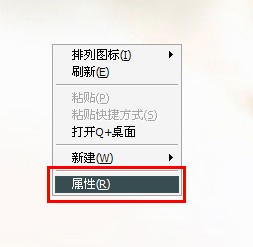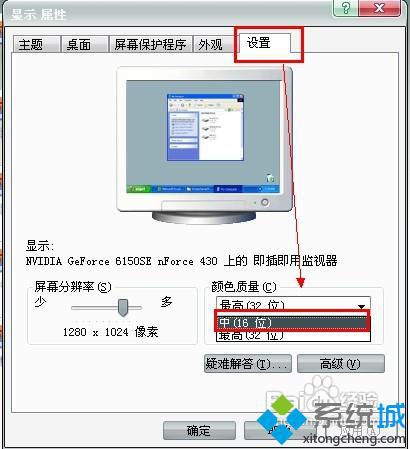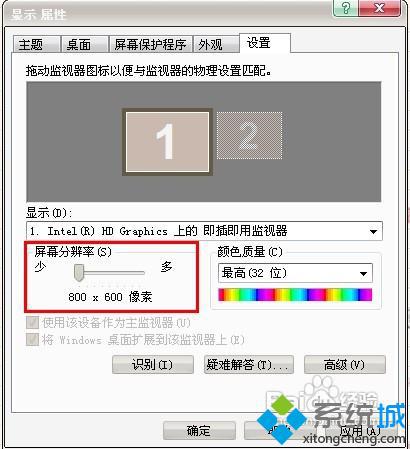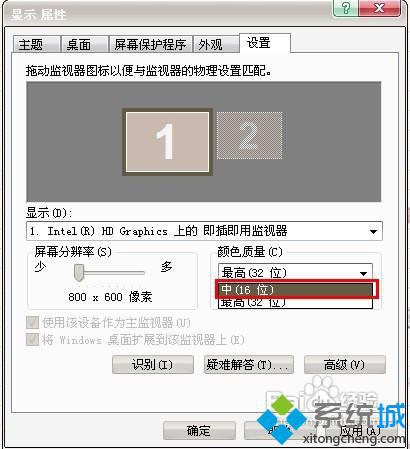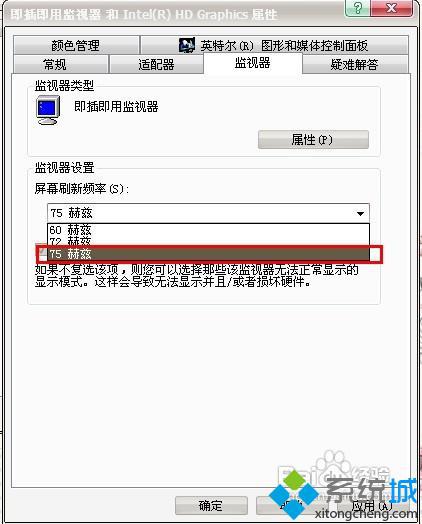电脑中cf烟雾头怎么调
时间:2023-01-03 10:17 来源:未知 作者:小群 点击:载入中...次
很多CF玩家为了获得更好的游戏体验,都希望能够自己能够调整好烟雾头。那么,具体该如何操作呢?这里,酷987在下就给大家介绍两种简单方法来调整烟雾头。感兴趣的朋友们,都可以一起来尝试看看! 方法一: 1、这个方法是调整显卡的,有些电脑是没有显示出来的。如果没有显示可以去安装!要是懒得安装可以绕过这个方法。
2、然后就是要找到刚刚说的 NVIDIA控制面板 。 点击打开
3、然后在选择调整视频和颜色设置。
4、然后在把颜色调成下面这个样子。
5、然后在点击应用保存。退回到桌面。右键点击桌面、选择属性!
6、进入之后在上面选项卡选择设置。然后把下面颜色质量更改为16色的!
7、看看效果。红色烟雾 弹!黑色烟雾 弹基本没有。红色的还是会显示的!
方法二: 1、右键点击桌面、然后选择属性。点击选项卡选择设置,然后把分辨率调到最低,800*600!
2、然后在把颜色质量调整到16位!
3、在点击高级按钮。在选项卡里面选择监视器。然后把刷新频率调整75 赫兹!
4、然后点击确定。进入游戏!在游戏里面按下F1键,亮度调到75,就可以了。这样白色烟雾基本无效,红色、绿色烟雾半现!
电脑中cf烟雾头的两种调整方法就介绍到这里了。是不是非常简单呢?若是你有同样需求的话,不妨也按照上述方法进行操作! 相关教程:cf不兼容win7cf怎么调cf调16bita卡怎么调烟雾头cf unknown software温7系统怎么调烟雾头 (责任编辑:ku987小孩) |